怎么装电脑win7系统 电脑系统安装win7步骤
电脑系统安装win7步骤
一、一键下载工具
1、首先,下载Win7系统重装工具。
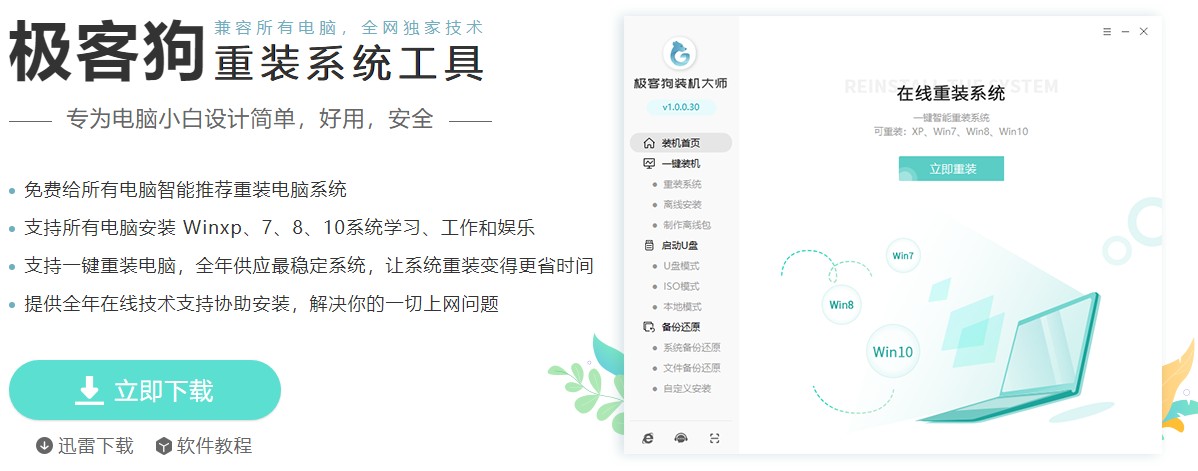
2、运行工具前退出电脑杀毒软件和防火墙,以免遭拦截。
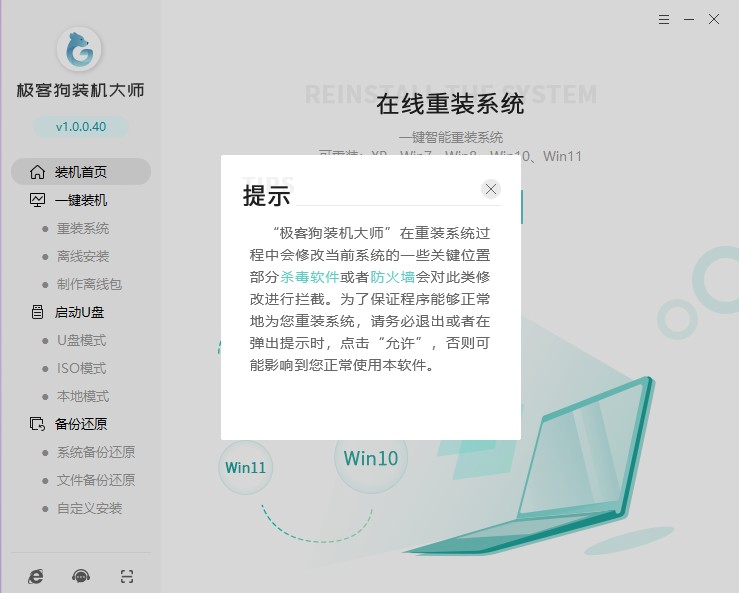
二、一键重装系统步骤
1、选择“重装系统”,等待检测环境完成后“下一步”。
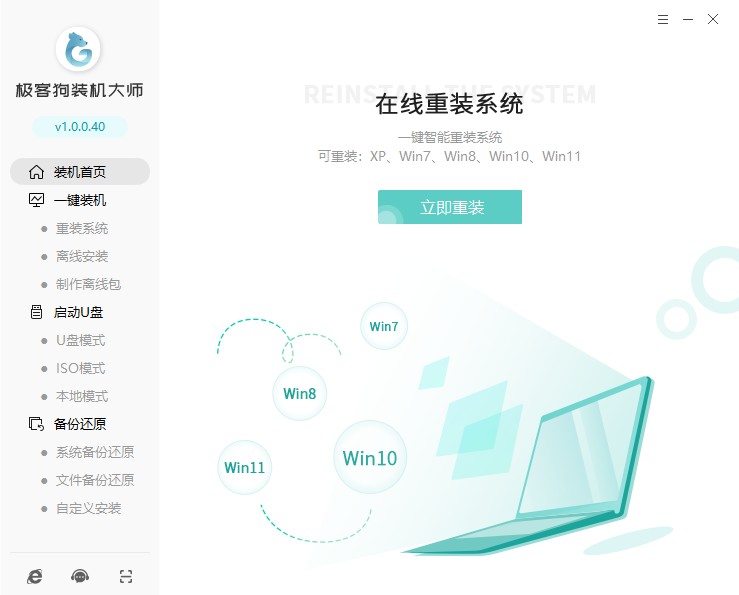
2、选择喜欢的系统安装。
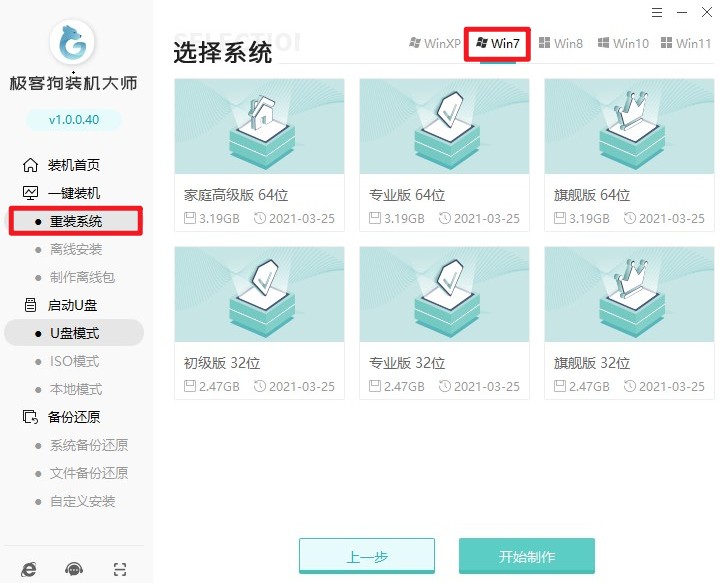
3、这些是工具自动推荐的常用软件,没有您喜欢的软件可以取消勾选不下载。
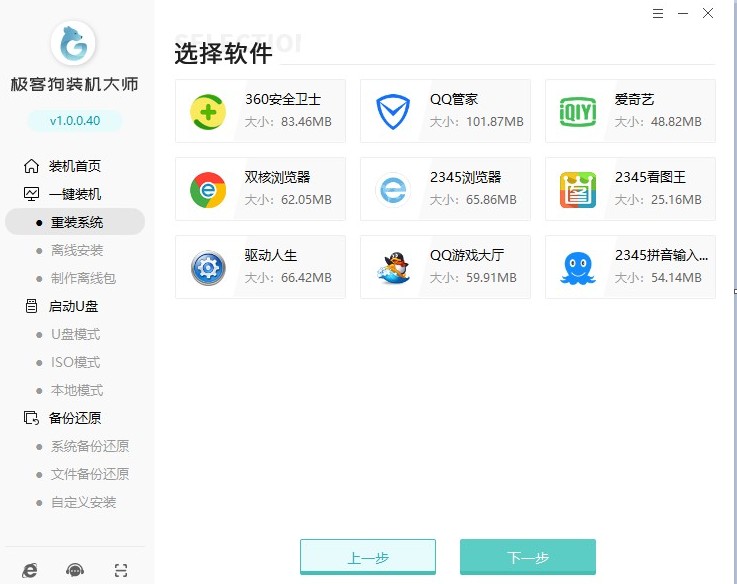
4、这些文件将被格式化,请选择重要的文件进行备份。
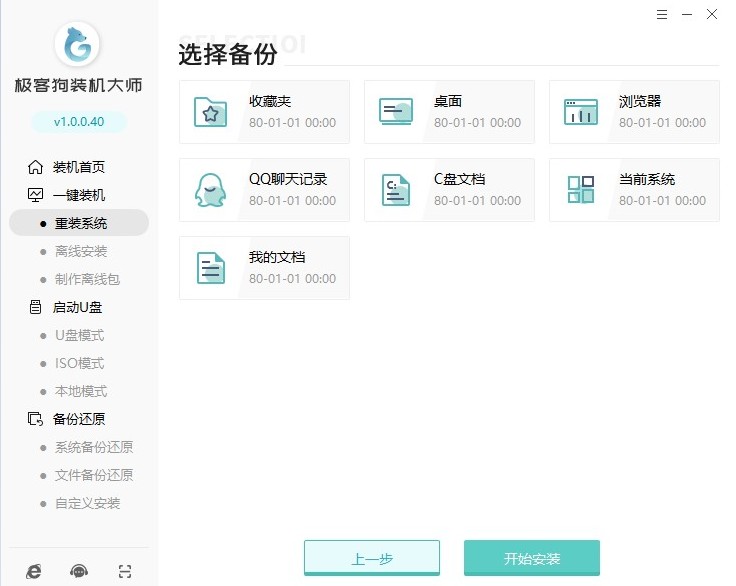
5、工具自动开始下载我们所选的系统、软件、包括备份文件等等。
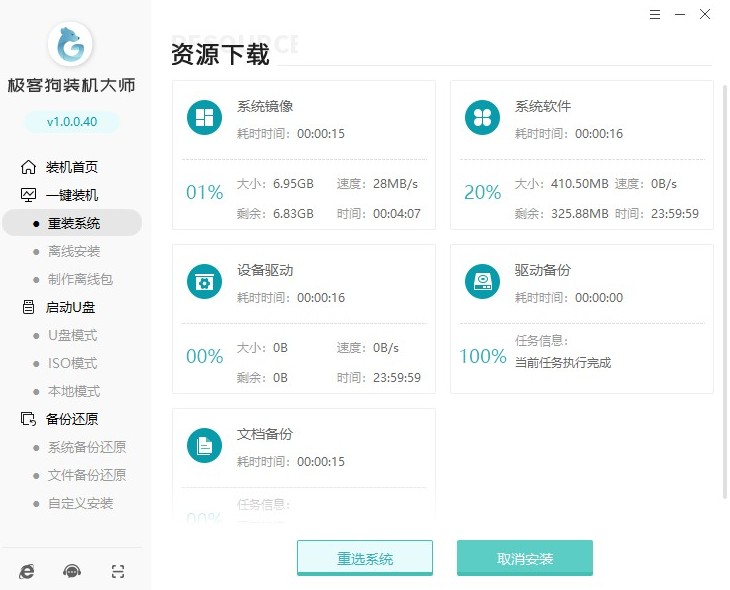
6、安装部署也是工具自动进行的,耐心等待部署完毕后自动重启。
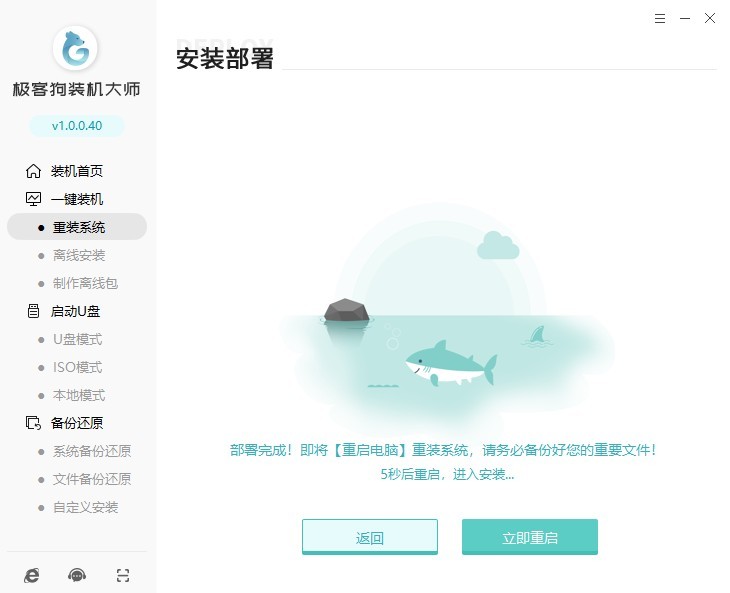
7、重启出现Windows启动器管理页面,选择GeekDog PE进入。

8、接下来,耐心等待工具自动完成系统安装,之后提示重启电脑,点击“立即重启”。

9、等待系统安装完成重启后,工具会自动对系统进行部署,并安装驱动与软件,稍等片刻就可以使用系统了。

如果你是win7用户,经常使用电脑,难免会碰到电脑问题需要重装系统。以上是,电脑系统安装win7步骤,有重装win7系统需求的话,可参考教程操作。如果你担心电脑不够安全,那么也可以通过重装系统的方法安装win10或者win11使用,操作方法也是一样的,只不过是系统文件选择不同。
原文链接:https://www.jikegou.net/win7/2225.html 转载请标明
极客狗装机大师,系统重装即刻简单
一键重装,备份还原,安全纯净,兼容所有

